Win10更换字体详细步骤:解决字体显示不清晰问题的轻松指南
大家好呀!作为一个经常折腾电脑的游戏玩家,我发现Win10默认的字体有时候真的让人看着不太舒服,特别是在长时间玩游戏或者写攻略的时候,字体模糊或者太小都会影响体验。今天我就来分享一下如何在Win10上轻松更换字体,让你的屏幕文字看起来更清晰、更舒服!
为什么需要更换字体?
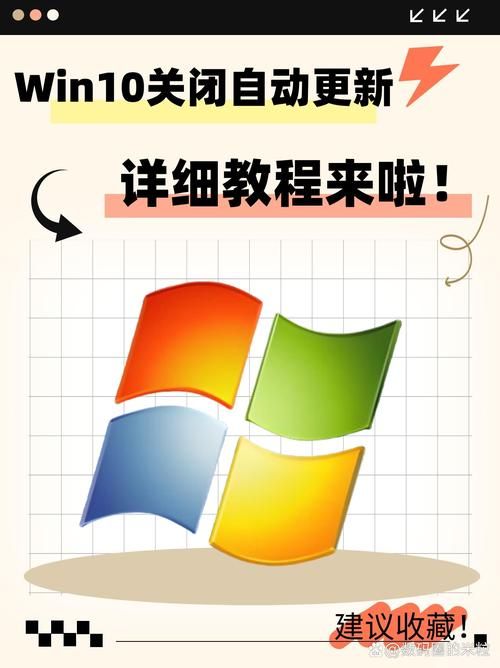
首先说说为什么要更换字体吧。Win10自带的"微软雅黑"其实是个不错的字体,但有时候在不同分辨率下显示效果并不理想,特别是在高DPI屏幕上可能会出现模糊的情况。而且,看久了同一个字体也会觉得单调,换个字体就像给电脑换个新皮肤一样,能带来新鲜感!
我近迷上了一款叫"思源黑体"的字体,它是由Adobe和Google合作开发的,显示效果超级清晰,而且完全免费!下面我就以安装这款字体为例,带大家一步步操作。
准备工作
小编温馨提醒:本站只提供游戏介绍,下载游戏推荐游戏酒吧,游戏酒吧提供3A单机游戏大全,点我立即前往》》》单机游戏下载专区
在开始之前,我们需要做一些简单的准备:
1. 备份重要数据:虽然更换字体风险很小,但养成备份的好习惯总是没错的
2. 下载喜欢的字体:可以从一些可靠的字体网站下载,比如"方正字库"、"汉仪字库"或者Google Fonts
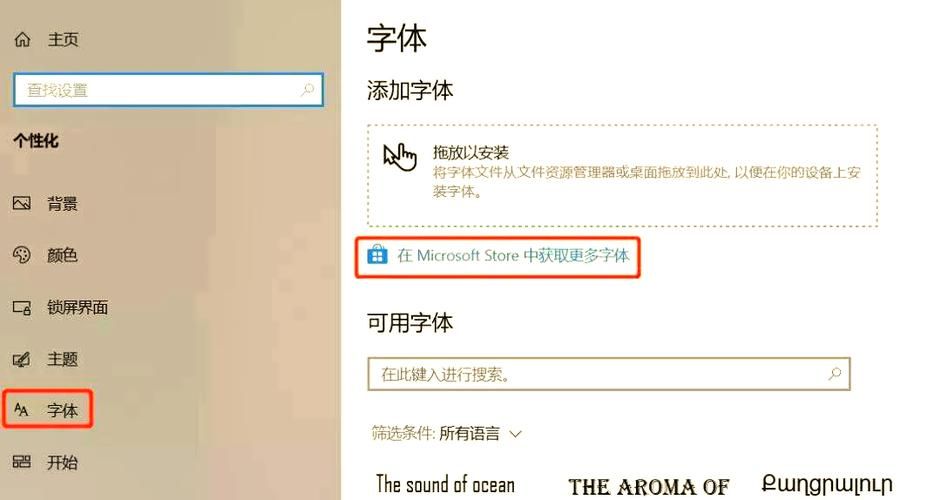
3. 确保有管理员权限:安装系统字体需要管理员权限
详细安装步骤
步:下载字体文件
我推荐几个不错的免费字体下载网站:
| 网站名称 | 特点 | 推荐字体 |
|---|---|---|
| Google Fonts | 完全免费,种类丰富 | Roboto, Open Sans |
| 思源字库 | 中文字体齐全 | 思源黑体,思源宋体 |
| 方正字库 | 商业字体多,也有免费版 | 方正兰亭黑 |
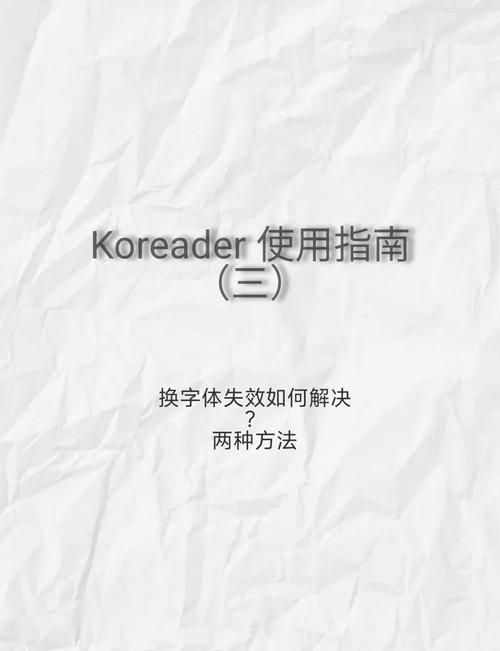
我选择下载了"思源黑体",解压后得到了几个.ttf格式的字体文件。
第二步:安装字体
安装字体其实超级简单,有以下几种方法:
方法一:右键安装
1. 找到下载的字体文件(通常是.ttf或.otf格式)
2. 右键点击,选择"安装"
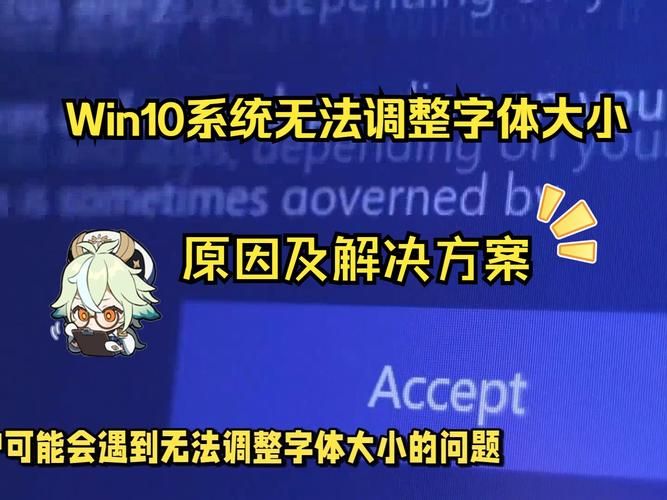
3. 等待几秒钟就完成了!
方法二:拖放到字体文件夹
1. 按下Win+R,输入control fonts回车
2. 这会打开字体文件夹
3. 直接把字体文件拖进去就自动安装了
方法三:批量安装
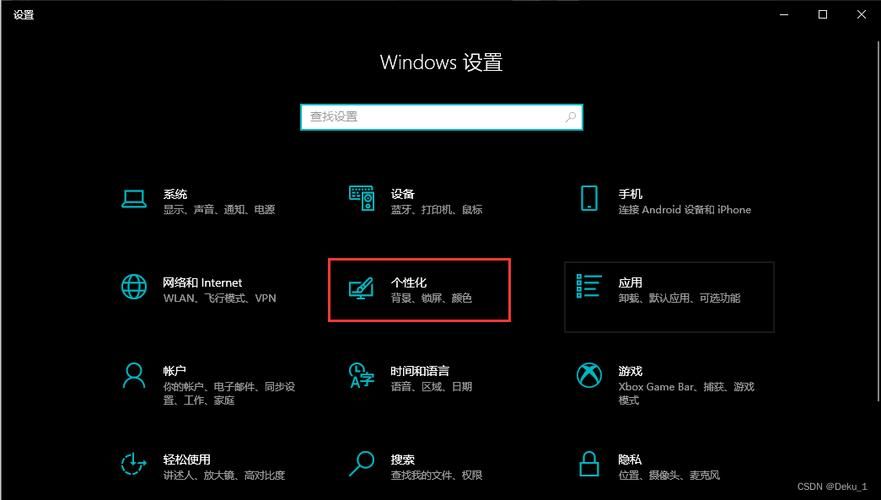
如果你下载了一整套字体家族(比如思源黑体有7种粗细),可以全选后右键安装,系统会自动处理。
第三步:设置系统默认字体
安装完字体后,我们需要把它设为系统默认字体。Win10默认不允许直接通过设置更改系统字体,但我们可以通过注册表来实现:
1. 按下Win+R,输入regedit回车
2. 导航到:HKEY_LOCAL_MACHINE\SOFTWARE\Microsoft\Windows NT\CurrentVersion\Fonts
3. 找到"Microsoft YaHei & Microsoft YaHei UI"项
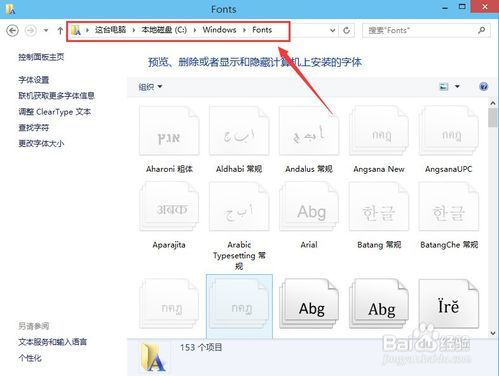
4. 双击修改,把值改为你安装的新字体文件名(比如"SourceHanSansSC-Regular.ttf")
5. 重启电脑生效
小提示:修改注册表前建议先备份,以防万一!
进阶技巧:调整ClearType文本
为了让字体显示更清晰,Win10提供了ClearType文本调谐器:
1. 在开始菜单搜索"ClearType"

2. 打开"调整ClearType文本"
3. 按照向导一步步选择你觉得清晰的文本示例
4. 完成设置后,文字显示会更加锐利
常见问题解决
在更换字体过程中可能会遇到一些小这里分享几个我遇到过的:
部分程序字体没变
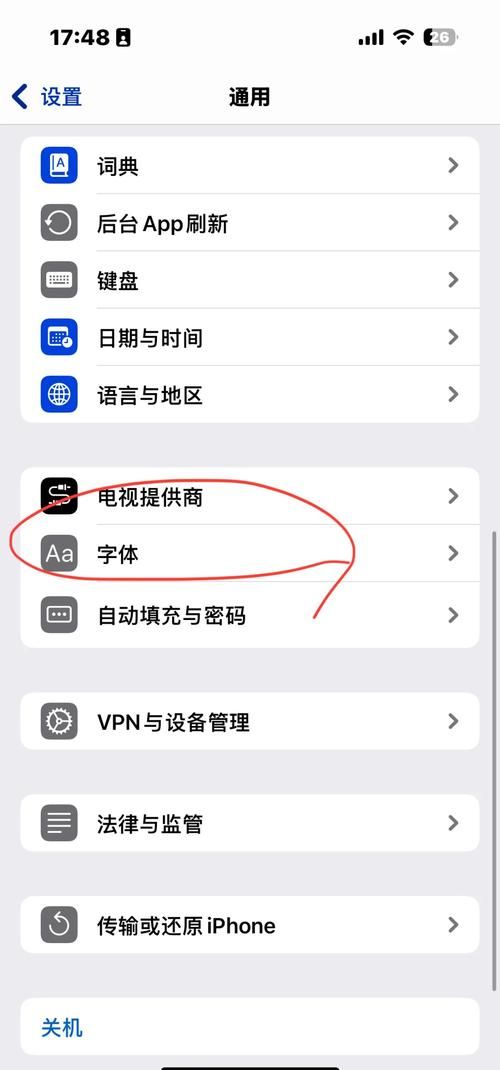
有些程序(特别是老程序)会使用自己的字体设置,需要在程序设置中单独调整。
字体显示模糊
尝试调整显示设置中的"缩放与布局",设置为推荐的百分比。也可以尝试前面提到的ClearType调谐。
系统界面出现乱码
这说明你安装的字体缺少某些字符,建议换一个更完整的字体家族。
我推荐的几款游戏友好字体
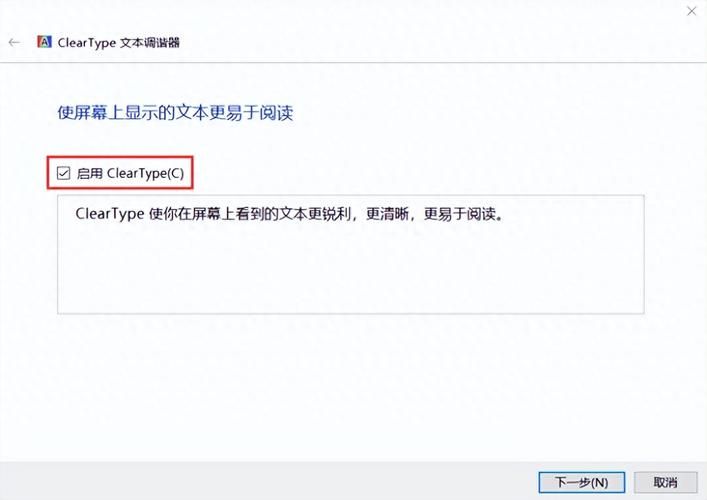
作为一个游戏玩家,我发现这些字体特别适合长时间游戏:
1. Segoe UI:Win10默认界面字体,对游戏兼容性好
2. Roboto:干净现代,数字显示特别清晰
3. 思源黑体:中英文显示均衡,长时间观看不累眼
4. 方正兰亭黑:商业字体,但显示效果一流
字体管理小工具
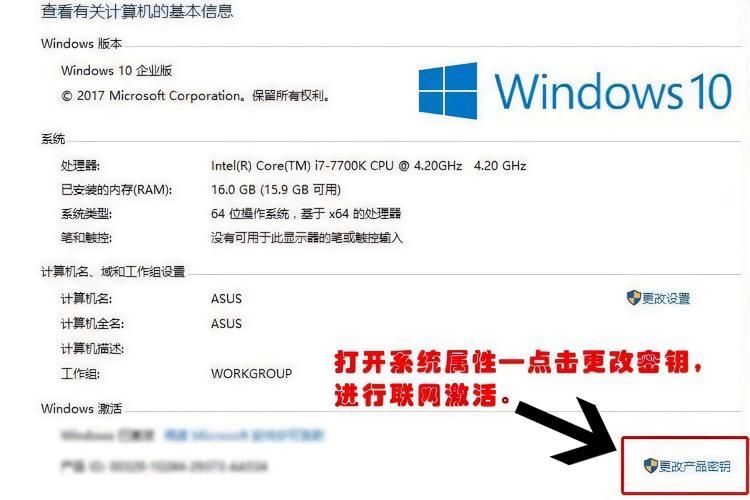
如果你经常更换字体,可以试试这些实用工具:
1. NexusFont:免费的字体管理工具,可以预览、启用/禁用字体
2. FontBase:专为设计师开发,但对游戏玩家也很友好
3. Windows自带的字体管理器:基本功能都有,无需额外安装
注意事项
后提醒大家几点:
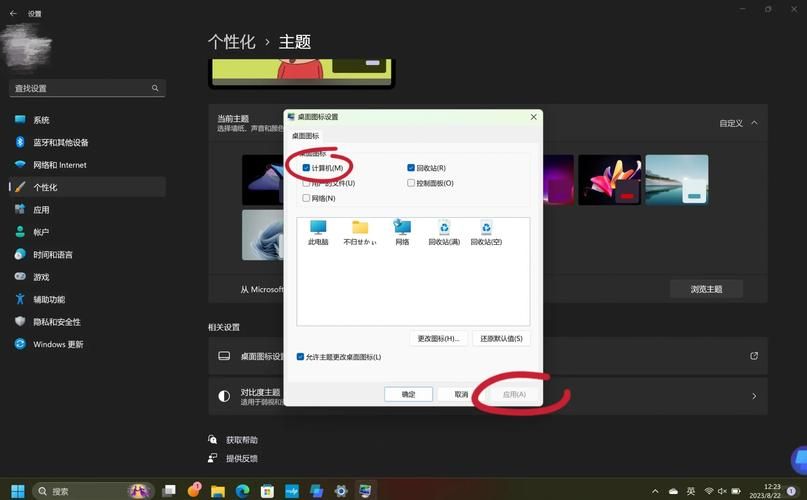
1. 不要安装太多字体,会影响系统性能
2. 谨慎下载字体,避免恶意软件
3. 商业字体要注意版权问题
4. 更换系统字体前好创建还原点
5.--
换了新字体后,我的游戏体验确实提升了不少,特别是那些需要阅读大量文本的RPG游戏。你平时玩游戏时注意过字体问题吗?有没有特别喜欢的游戏字体推荐?或者你在更换字体时遇到过什么有趣的欢迎在评论区分享你的经验!
